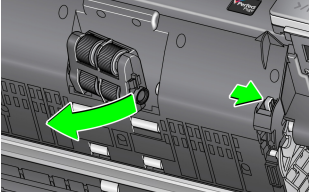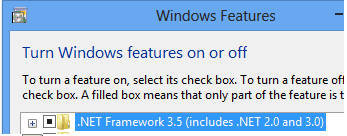Scanner i2900 FAQs
Below are frequently asked questions for all our products.
For more specific questions, select your product by typing the name in the field below.
Below are the frequently asked questions for the Scanner i2900.
Select another product by typing the name in the field below.
Installation
-
Comment installer le scanner ?
Para obtener instrucciones detalladas sobre cómo instalar un escáner, consulte la sección 2 de la Guía del usuario.
L'utilisation
-
Comment utiliser Smart Touch ?
Reportez-vous au Guide de l'utilisateur de Smart Touch pour plus d'informations sur l'utilisation de ce logiciel.
-
Comment demander des services professionnels ?
-
Pour savoir comment contacter le support Kodak Alaris, veuillez consulter Kodak Alaris Services and Support.
-
-
Comment consulter la version du SVT/pilote ?
- Ouvrez le panneau de configuration > Ajout et suppression de programmes (XP) ou, Programmes et fonctionnalités (Vista &7).
- Défilez vers le bas jusqu'à Kodak [Modèle de scanner] Scanner
- La version se trouve dans la colonne de droite. Notez la version.
- XP - Cliquez sur le lien ‘Click here for support information’. Notez la version.
-
Comment utiliser l'outil de validation de numérisation (SVT) ?
Pour des informations sur l’utilisation du Scan Validation Tool, veuillez cliquez ici.
Dépannage
-
Que dois-je faire si un message d'erreur E-41 s'affiche sur un scanner KODAK de la série i2900 ou i3000 ?
Remettez en place le module d'alimentation. Cette erreur est parfois due à un module d'alimentation mal fixé. Voir le guide de l'utilisateur : “Remplacement du module d'alimentation ou des pneus du module d'alimentation”
-
Que dois-je faire si une erreur E73 s'affiche sur l'OCP ?
Cette erreur est généralement causée par un fichier wia.dll corrompu ou manquant. Un logiciel antivirus ou un paramètre de politique informatique supprime probablement le fichier après son installation.
Copiez le fichier WIA.dll dans :
Pour l'i2900 : C:\NWindows\NSystem32\NKodak\Nkds_i2900\N
Pour i3000 : C:\NWindows\NSystem32\NKodak\Nkds_i3000\Appellez le service d'assistance régional de Kodakalaris si le problème persiste.
-
Que puis-je faire si j'ai des problèmes d'alimentation ?
Assurez-vous que l'ouverture de l'espace est fermée pour les documents de type normal. Le dispositif de dégagement est situé dans la partie inférieure gauche du scanner et doit être en position horizontale pour les documents normaux. Pour les documents plus épais, la trappe doit être en position verticale et la sortie arrière doit être utilisée. Veuillez consulter la vidéo sur la page web.
-
Que dois-je faire si mon scanner fonctionne lentement ?
- Votre PC hôte peut ne pas répondre à la configuration minimale requise pour le scanner. Consultez l'annexe A, Spécifications, dans le Guide de l'utilisateur.
- Certaines fonctions de traitement d'image peuvent réduire la vitesse du scanner.
- Votre résolution (ppp) pour la sortie d'image est peut-être trop élevée.
- Votre paramètre de compression est peut-être trop faible.
- Il se peut que votre logiciel antivirus analyse tous les fichiers TIFF ou JPEG.
- Vérifiez que vous numérisez vers un lecteur local.
-
Que dois-je faire si mon scanner fonctionne lentement ?
- Votre PC hôte peut ne pas répondre à la configuration minimale requise pour le scanner. Consultez l'annexe A, Spécifications, dans le Guide de l'utilisateur.
- Certaines fonctions de traitement d'image peuvent réduire la vitesse du scanner.
- Votre résolution (ppp) pour la sortie d'image est peut-être trop élevée.
- Votre paramètre de compression est peut-être trop faible.
- Il se peut que votre logiciel antivirus analyse tous les fichiers TIFF ou JPEG.
- Vérifiez que vous numérisez vers un lecteur local.
-
Que dois-je faire si mon scanner fonctionne lentement ?
- Votre PC hôte peut ne pas répondre à la configuration minimale requise pour le scanner. Consultez l'annexe A, Spécifications, du Guide de l'utilisateur.
- Certaines fonctions de traitement d'image peuvent réduire la vitesse du scanner.
- Votre résolution (ppp) pour la sortie d'image est peut-être trop élevée.
- Votre paramètre de compression est peut-être trop faible.
- Il se peut que votre logiciel antivirus analyse tous les fichiers TIFF ou JPEG.
- Vérifiez que vous numérisez vers un lecteur local.
-
Que dois-je faire si mon scanner fonctionne lentement ?
- Votre PC hôte peut ne pas répondre à la configuration minimale requise pour le scanner. Consultez l'annexe A, Spécifications, dans le Guide de l'utilisateur.
- Certaines fonctions de traitement d'image peuvent réduire la vitesse du scanner.
- Votre résolution (ppp) pour la sortie d'image est peut-être trop élevée.
- Votre paramètre de compression est peut-être trop faible.
- Il se peut que votre logiciel antivirus analyse tous les fichiers TIFF ou JPEG.
- Vérifiez que vous numérisez vers un lecteur local.
-
Que signifient les codes d'erreur et comment les résoudre ?
Vous trouverez ci-dessous une liste des codes d'erreur qui peuvent être affichés dans la fenêtre des fonctions. Lorsqu'une erreur se produit, le voyant rouge clignote et un numéro s'affiche dans la fenêtre des fonctions.
Pour plus d'informations, veuillez vous référer à la section 6 du guide de l'utilisateur
-
Que dois-je faire si mon ordinateur ne reconnaît pas mon scanner ?
Vérifiez que le câble USB est branché sur un port USB de l'ordinateur et du scanner.
Maintien
-
Comment puis-je améliorer la qualité de l'image ?
Veuillez nettoyer le scanner. Reportez-vous aux procédures de la section 5, Maintenance, du Guide de l'utilisateur.
-
Comment puis-je obtenir des consommables ?
Pour déterminer les consommables nécessaires, veuillez consulter le catalogue des consommables à l'adresse suivante : link.
-
Comment puis-je obtenir le rouleau de transport avant, maintenant qu'il n'est pas inclus dans le kit de consommables ?
Aux États-Unis, appelez le 1-800-431-7278 et commandez la pièce #5K3045.
Dans les autres pays, veuillez appeler votre contact régional pour les consommables.
-
Quels sont les fournitures et consommables disponibles pour les scanners KODAK ?
Pour obtenir des informations sur les matériaux disponibles, consultez le Catalogue de fournitures et de consommables pour les scanners KODAK
-
Que dois-je faire si je vois une erreur de cadre ? « La version 2.0 ou supérieure du cadre .NET n'a pas été détectée. Certaines fonctions de synchronisation risquent de ne pas fonctionner correctement. »
Problème
Après avoir installé le logiciel PRESTO ! BIZCARD sur un système fonctionnant sous WINDOWS 8, le message suivant apparaît soit pendant l'installation, soit lorsque le logiciel est lancé pour la première fois après la fin de l'installation :
».NET Framework version 2.0 ou supérieure n'a pas été détecté. Certaines fonctions de synchronisation peuvent ne pas fonctionner correctement.«
Résolution
- Sélectionnez Panneau de configuration > Programmes et fonctionnalités
- Activez la fonction WINDOWS : .NET Framework 3.5
- Installez à nouveau le logiciel PRESTO ! BIZCARD.
À PROPOS DE LA DIVISION ALARIS DE KODAK ALARIS
Kodak Alaris est l'un des principaux fournisseurs de solutions de capture d'informations et de traitement intelligent des documents qui simplifient les processus métiers. Notre mission est de donner un sens à l'information grâce à des solutions intelligentes et connectées qui s'appuient sur des décennies d'innovation dans le domaine de l'image. Nos logiciels, scanners et services professionnels primés sont disponibles dans le monde entier et par l'intermédiaire de notre réseau de partenaires.
Avis de confidentialité | Conditions juridiques/du site | Avis de Californie lors de la collecte | Ne pas partager mes informations personnelles
© 2024 Kodak Alaris Inc. TM/MC/MR : Alaris, ScanMate. Toutes les marques commerciales et les dénominations commerciales utilisées sont la propriété de leurs détenteurs respectifs. La marque commerciale et l'identité visuelle de Kodak sont utilisées sous licence acquise auprès de la société Eastman Kodak Company.